Centro de axuda
Instalación e configuración do plugin Opentrad-Puntogal para WordPress
O plugin Opentrad-PuntoGal, baseado en Polylang, habilita o teu WordPress para contido multilingüe e permite a tradución automática mediante Opentrad do texto de artigos e páxinas.
Instalación
En primeiro lugar, descargue o arquivo opentrad-puntogal.zip da dirección indicada no correo electrónico de rexistro.
Antes da instalación, terá que ter en conta:
- Asegurarse de que están desactivados outros plugins de tradución. No caso de ser Polylang, recoméndase desactivar e eliminar o plugin.
- O noso plugin non é compatible co Editor Clásico, polo que, aínda que poida cambiar a edición entre este e o editor das versións actuais de WordPress, recoméndase a súa desactivación.
Para a súa instalación:
- No seu panel de WordPress, vaia á lista de plugins e faga clic en «Engadir novo».
- Faga clic en «Cargar plugin» e seleccione e arquivo opentrad-puntogal.zip que descargou previamente.
- Active as credenciais.
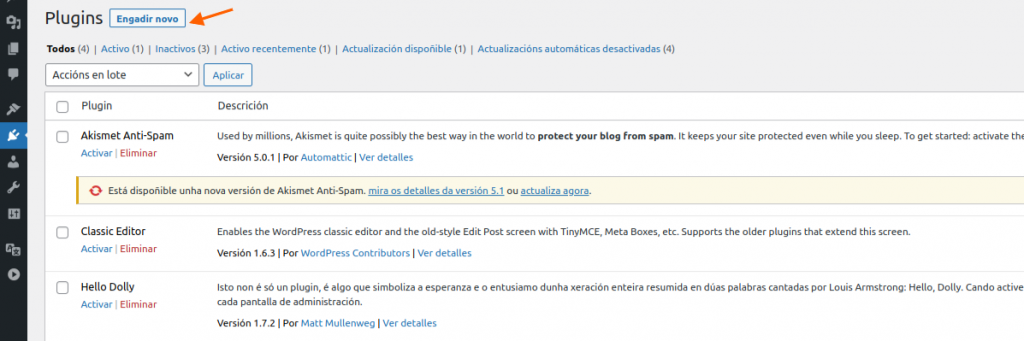
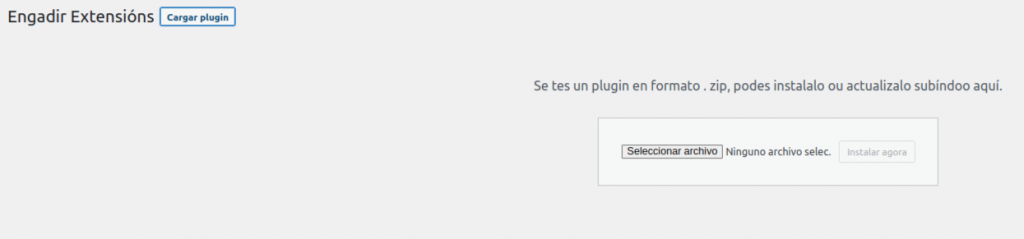
Cando o instala por primeira vez, o asistente de configuración iníciase automaticamente. O obxectivo é axudalo a comezar máis facilmente e configurar as características principais.
No seguinte paso explicamos a configuración co asistente.
Configuración
Ao activar o plugin por primeira vez, lánzase automaticamente o asistente de configuración con todos os pasos necesarios para configurar máis facilmente un sitio web multilingüe. Este abrirase na mesma páxina, saíndo da páxina de administración de WordPress. Ata rematar ou saltalo facendo clic en «Volver a escritorio», non volverá ao seu escritorio de WordPress.
Deberá seguir cada paso un a un ata chegar ao paso «Listo!» ao final do asistente de configuración.
Na primeira pantalla terá as credenciais para o motor de tradución de Opentrad e os idiomas para o seu sitio.
1. Licenzas e Idiomas

Indique o ApiId e o ApiKey enviados no correo electrónico de rexistro do seu dominio e garde. Sen estas credenciais non poderá realizar a tradución automática
O seguinte paso é, sen dúbida, un dos más importantes porque sen ningún idioma definido o seu sitio web multilingüe non funcionará correctamente.
Debe definir polo menos un idioma elixindo da lista predefinida.
O primeiro idioma que engada convertirase no idioma por defecto do seu sitio web multilingüe.
Por suposto, antes de continuar co seguinte paso, pode engadir outros idiomas da lista utilizando o botón «Engadir novo idioma». Tamén poderá eliminar os seleccionados que desexe.
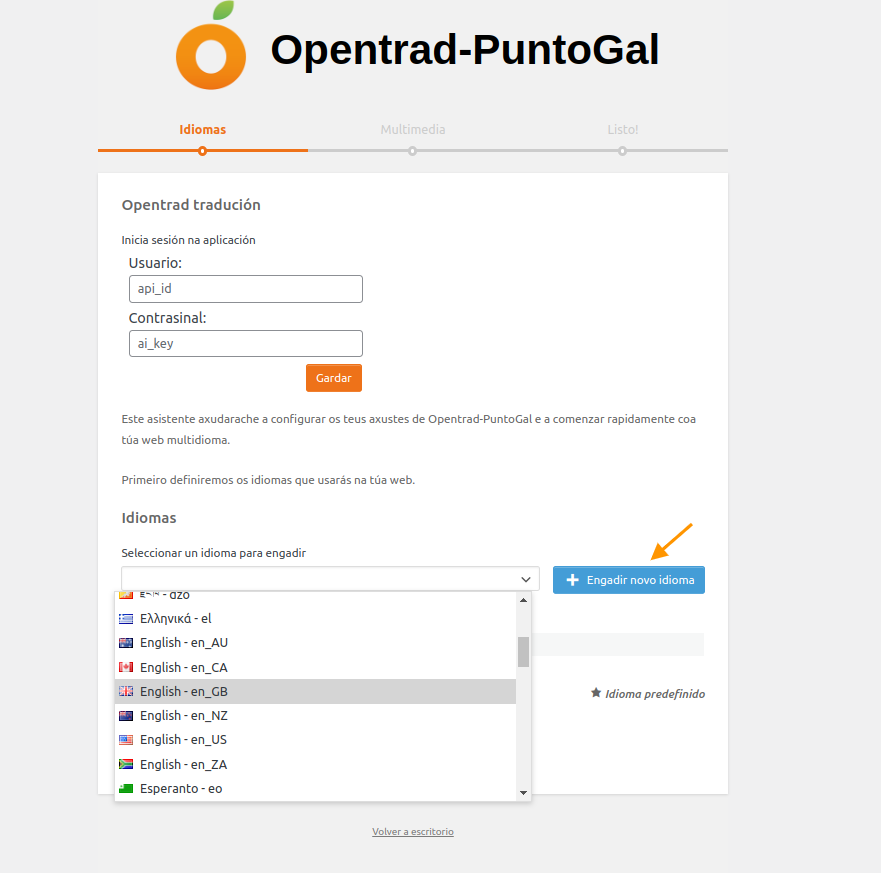
2. Multimedia
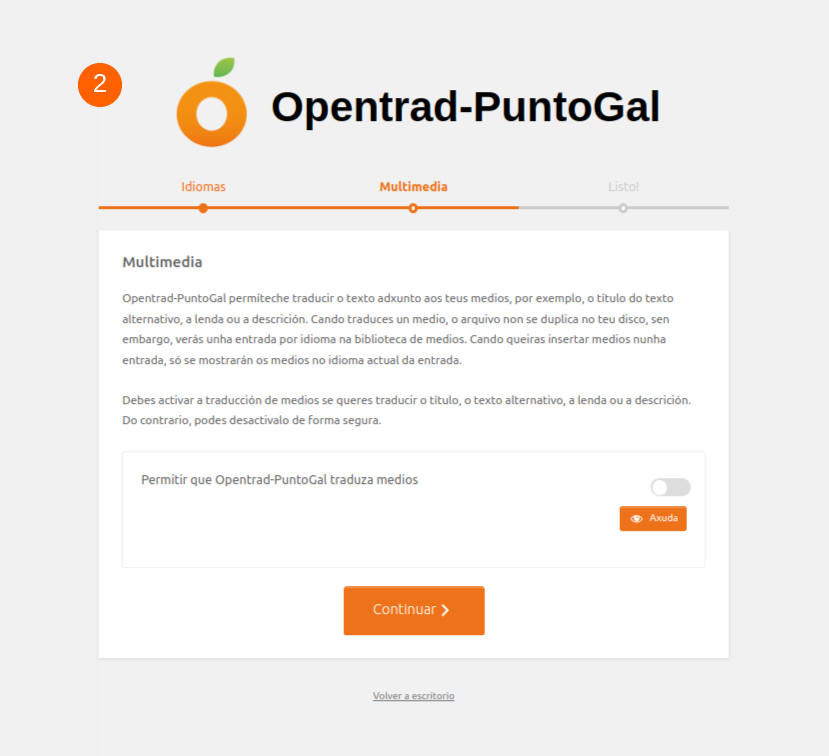
Se desexa traducir os campos multimedia (título, texto alternativo, descrición…) debe activar esta opción como se mostra a continuación. Esta opción está desmarcada por defecto.
Debe ter en conta que seleccionando esta opción non se traducen automaticamente os campos multimedia, a tradución de medios faise de maneira manual.
3. Listo

Noraboa! Chegou ao último paso do asistente de configuración e configurou correctamente todo o absolutamente necesario para que o seu sitio web multilingüe funcione correctamente.
Xa pode xestionar e traducir os seus contidos en cada un dos idiomas que definira.
Sen embargo, para que o seu sitio web estea listo, aínda hai dous pasos que debe realizar manualmente:
- Engadir menús en cada idioma.
- Engadir un conmutador de idiomas para que os seus visitantes poidan seleccionar o idioma que prefiran.
Por isto, encontrará un botón para acceder directamente a esta documentación desde o asistente de configuración.
Agora pode saír do asistente de configuración simplemente facendo clic no botón «Volver ao panel de control».
Lembre que pode acceder a este asistente de configuración, no que deberá establecer se hai algún cambio nas credenciais, mediante os axustes, desde o panel de plugins, ou desde a barra lateral.
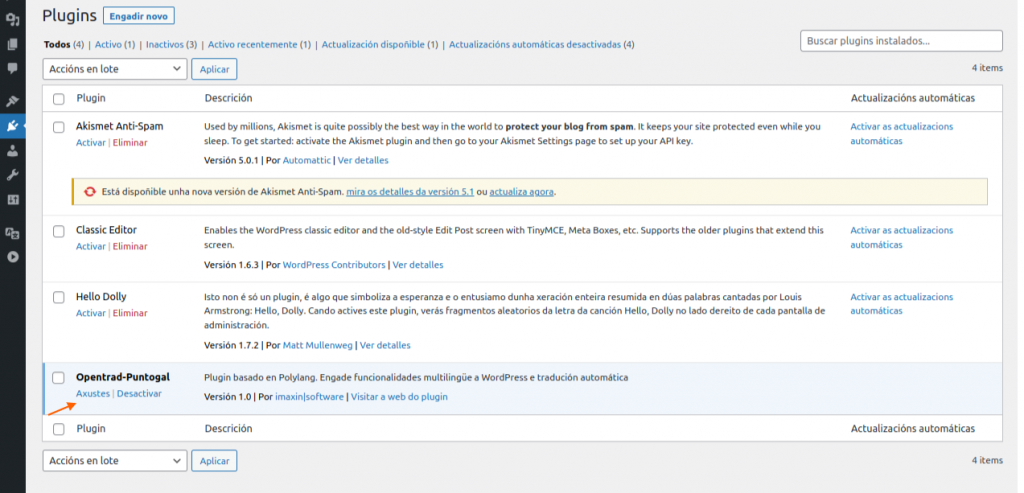
Idiomas > Configuración
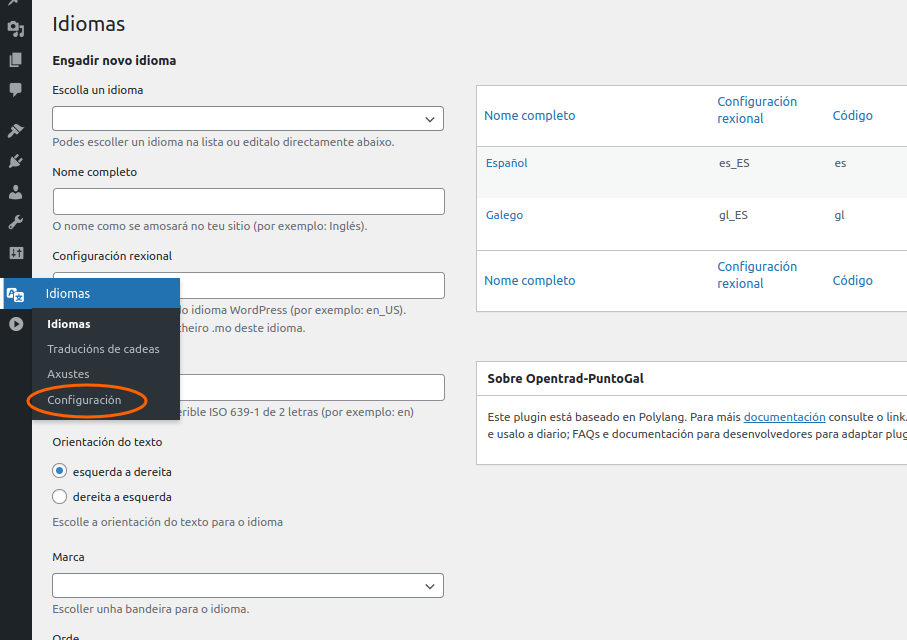
Os apartados de «Tradución de cadeas» e «Axustes» serán tratados máis adiante. É importante lembrar que, ademais do asistente de configuración, a parte de idiomas pode ser configurada desde este menú, así como identificar de novo o idioma predefinido da web, colocando a estrela no idioma que elixamos.
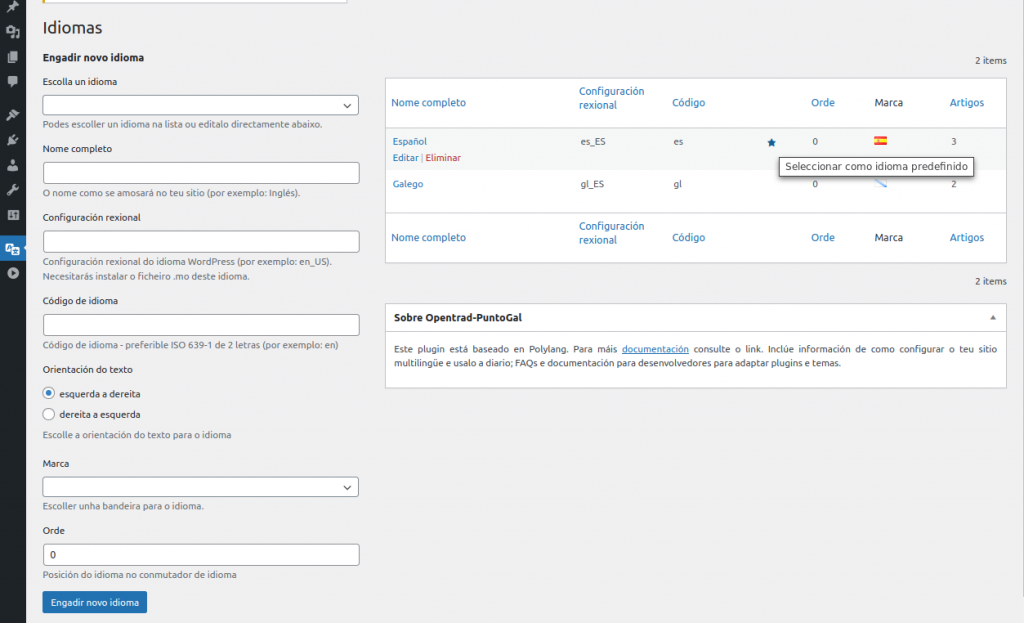
Traducir cadeas de texto
Vaia a Idiomas > Traducións de cadeas. Debe engadir polo menos un idioma para acceder a esta configuración.
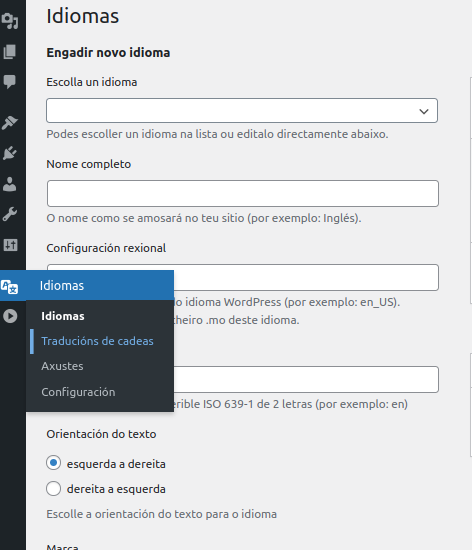

Opentrad-PuntoGal permítelle traducir cadeas definidas polo usuario como o título do sitio, o tagline ou os títulos dos widgets. Ademais, os temas e plugins poden permitirlle traducir as súas opcións aquí.
A columna Cadea contén a cadea de orixe. Pode traducila a todos os seus idiomas grazas aos campos de entrada da columna Traducións. Non esqueza facer clic en «Gardar cambios».
Crear menús
Ten que crear un menú por idioma e gardalo. En «Opcións de menú» asigne os seus menús á localización temática correspondente, por exemplo, «Menú Galego» a «Menú principal galego» e «Menú español» a «Menú principal español». Ten a posibilidade de engadir un conmutador de idiomas en calquera lugar dun menú. Se non ve o metabox do conmutador de idiomas, comprobe que non estea desactivado nas opcións de pantalla.
Teña en conta que o conmutador de idiomas mostrará un idioma só se se publicou polo menos unha entrada ou unha páxina nese idioma.


Antes de engadir os seus elementos de menú (páxinas, categorías…) ao seu menú, recomendámoslle que active o filtro de idioma do administrador co mesmo idioma que o seu menú. Isto pódeo facer na barra de administración, na parte superior da pantalla. Desta forma, asegurarase de engadir o seu contido no idioma correcto. Teña en conta que debe seleccionar o elemento correcto no idioma correcto para obter a ligazón correcta.
Traducir páxinas, artigos, categorías e etiquetas
É moi importante establecer o idioma para todos os artigos, páxinas, categorías e etiquetas existentes, do contrario, non se mostrarán no frontend.
Para traducir unha páxina xa creada no idioma orixe hai dúas maneiras, desde o editor da páxina creada ou desde o menú do conxunto de páxinas.
1. Se editamos a páxina observarase o seguinte:

- A icona da bandeira significa que esta páxina está neste idioma. Ao facer clic nel, editarase. Así se cambia o idioma dunha páxina.
- Pulsando na icona «+» poderá engadir unha tradución. Unha vez pulsado, abrirase a páxina en branco:
-
Nos axustes da páxina, ao pulsar o botón «Copiar contido da orixe», copiarase o contido do idioma orixinal da páxina.
-
Para realizar a tradución automática do contido só terá que pulsar o botón «Traducir» e traducirá ao idioma en que se seleccionou a páxina.
- O resultado é a páxina traducida. Lembre revisar a tradución.
-
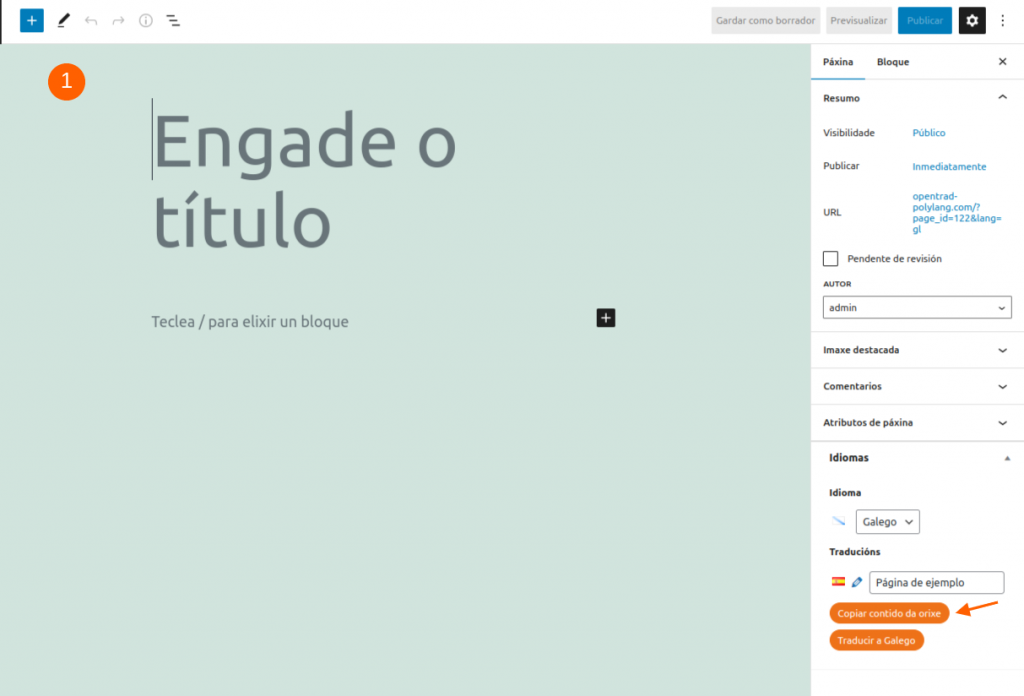


- Se aparece a icona dun lapis significa que xa existe unha tradución. Pulsando nel pode editar a tradución.

- Se xa existe unha páxina que é a tradución da orixinal, pódese escribir o título e, grazas ao sistema que autocompleta o texto do campo, esta quedará asignada como tradución. E a icona «+» pasará á icona de lapis para edición.

- De igual maneira, se hai unha tradución asignada e queremos borrala, con eliminar o texto do campo do idioma será suficiente. A icona pasará do lapis de edición á icona «+», e poderá engadirse unha nova tradución. Teña en conta que eliminar a tradución desta maneira non quere dicir que a páxina se elimine. Só se desasigna como tradución.
2. Se queremos engadir unha tradución ou editala dende o panel de páxinas, farase como se ve a continuación. Ten que estar activado no panel de administrador (na parte superior) o filtro de idioma para que se enlacen correctamente as traducións.
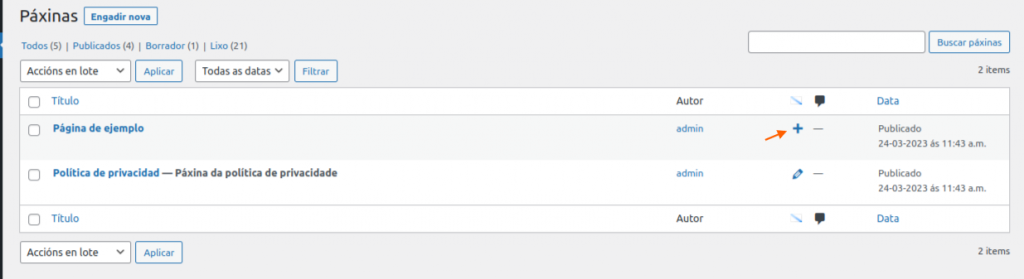
![]()
O funcionamiento para artigos é exactamente o mesmo. No caso de categorías e etiquetas non inclúe a tradución atuomática, pero o resto do funcionamento é igual, seleccionando a tradución do idioma que indiquemos.
Non é obrigatorio traducir todo o contido.
Defina a súa páxina de inicio como páxina estática
Vaia a Axustes > Lectura
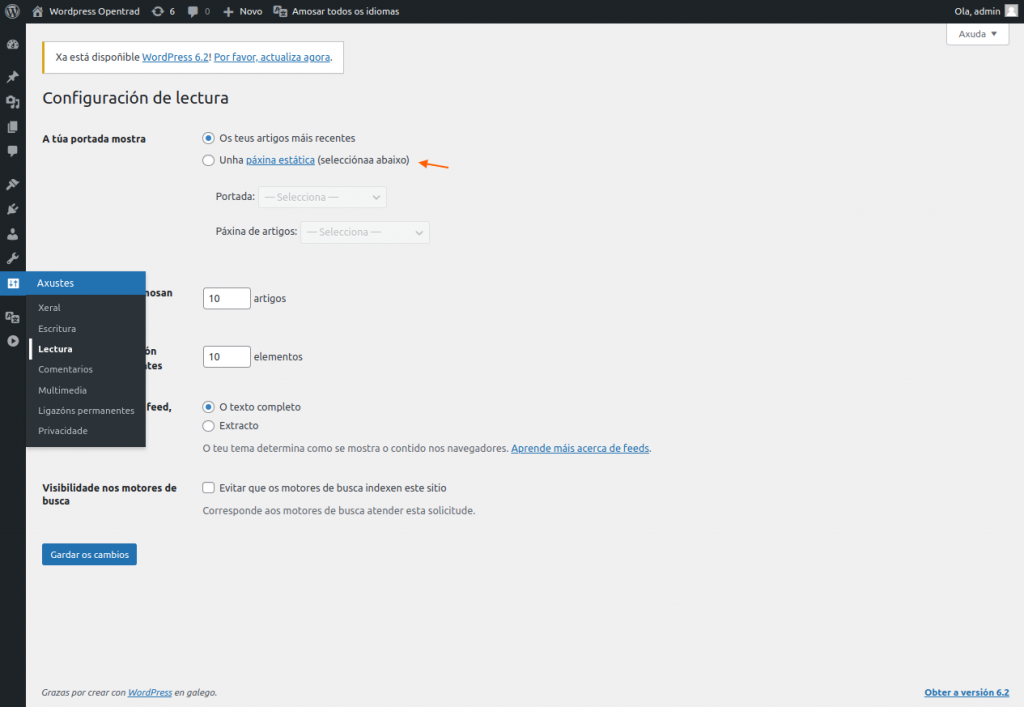
Teña en conta que lle recomendamos traducir a páxina de inicio estática en todos os idiomas.
Elixa unha das páxinas que acaba de crear (o idioma é indiferente). Esta opción «Páxina principal» dalle acceso a unha nova opción en Idiomas > Axustes > Modificacións URL:
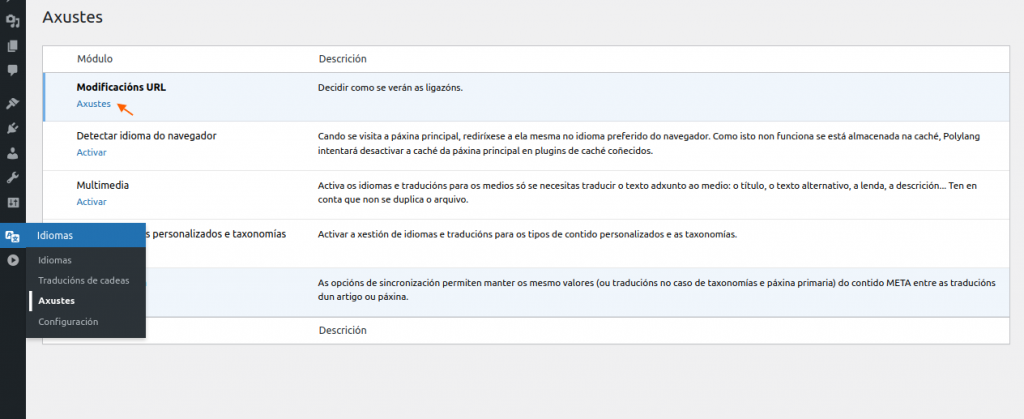
Se marca esta opción, a URL da súa páxina de inicio terá o seguinte aspecto:
– http://www.teusitio.com/gl/
E a outra de abaixo xa non existirá (enviará un erro 404):
– http://www.teusitio.com/en/home-en-galego/
